VoIP: de Phonetool gebruiken - Login
Deze handleiding is voor gebruikers die gebruik maken van 1A-telefonie. In deze handleiding wordt uitgelegd hoe u kunt inloggen in de Phonetool en op een toestel. Wanneer u op beide ingelogd bent, kunt u een telefoongesprek starten vanuit de Phonetool.
1A-telefonie bestaat uit de 1A-VoIP module (de telefooncentrale) en een aantal SIP-toestellen (telefoontoestellen geschikt voor VoIP). Uw persoonlijke interne nummer heeft een aantal instellingen die u zelf kunt beheren via de Phonetool.
De algemene instellingen van 1A-telefonie worden beheerd door uw 1A-beheerder (zie de handleiding Telefonie voor de 1A-manager). Voor meer informatie over dagelijks gebruik van 1A-telefonie, zie de handleiding VoIP: dagelijks gebruik. Voor een overzicht van de snelkoppelingen die u kunt gebruiken, zie de handleiding VoIP: in het kort. Voor een gedetailleerde beschrijving van de Phonetool, zie VoIP: Phonetool.
Benodigdheden
Voor deze handleiding heeft u nodig:
- Telefonie op uw 1A-server. Nog geen telefonie? Neem contact op met uw 1A-partner.
- Een computer met de Phonetool geïnstalleerd (dit gebeurt automatisch op Windows computers in het bedrijfsnetwerk)
- Een SIP-telefoon verbonden met de 1A-server
- Uw gebruikersnaam en wachtwoord
- Uw gebruikersnummer voor telefonie (indien onbekend, vraag uw 1A-beheerder)
Stappen
Log in op de Phonetool
- Ga naar de Phonetool (deze zou automatisch gestart moeten zijn bij inloggen op uw computer)
- Vul uw gebruikersnaam en wachtwoord in
- Klik op
Log in
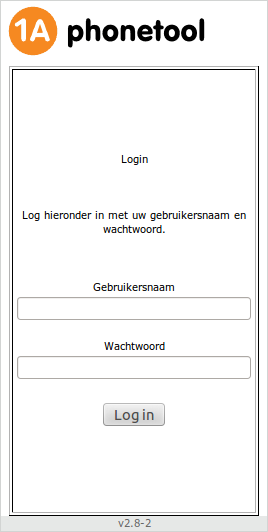
Log in op uw telefoon
- Toets op uw telefoon *11 (ster-11), gevolgd door uw gebruikersnummer. Bijvoorbeeld: als uw gebruikersnummer 250 is, belt u het nummer *11250 om in te loggen.
- Als u uw gebruikersnummer niet weet kunt u dit rechtsboven in de Phonetool vinden (zie afbeelding hiernaast)
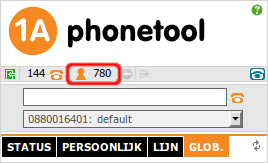
De Phonetool gebruiken
- Als u bent ingelogd op een toestel, kunt u intern gebeld worden op zowel het nummer van het toestel, als op uw eigen gebruikersnummer. De telefooncentrale weet na het inloggen immers naar welk toestel gesprekken die voor u bestemd zijn, moeten worden gestuurd. Als u vaak van werkplek wisselt kan het handig zijn om te laten bellen naar uw gebruikersnummer, omdat dit met u meeverhuist als u op een ander toestel inlogt.
- Lees verder over het Status tabblad
- Lees verder over het Persoonlijk tabblad
- Lees verder over het Lijn tabblad
- Lees verder over het Globaal tabblad
